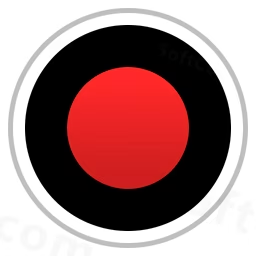
软件介绍:
Bandicam 全称为 Bandicam Screen Recorder ,中文名为“班迪录屏”,是由韩国 Bandisoft 公司开发的一款屏幕录制与视频录制软件。主要功能包括录制电脑屏幕、游戏画面、外接设备(如摄像头、游戏主机),支持 4K 超高清视频录制,同时兼具录音功能,可录制系统声音与麦克风声音。其优点包括操作简单、性能稳定、录制文件体积小但画质高、支持多种视频格式输出(如 MP4、AVI),广泛应用于教学录制、游戏直播、在线会议记录等领域。
当前版本主要功能&新增功能:(以下信息来源于网络,仅供参考)
首次发布日期: 2011 年 3 月
- 屏幕录制: 支持全屏、区域选择或特定窗口录制,适合教学和演示。
- 游戏录制: 优化 DirectX/OpenGL/Vulkan 游戏录制,帧率稳定。
- 设备录制: 支持摄像头、游戏主机等外接设备画面捕捉。
- 实时标注: 录制时可添加鼠标效果、水印或文字注释。
- 定时录制: 支持设置录制开始和结束时间,适合无人值守任务。
- 高效压缩: 采用高压缩比编码,减少文件体积同时保持画质。
安装教程:
温馨提示:
- 安装前请关闭电脑里的杀毒软件和防火墙(Win10 系统还需要关闭 Defender),防止杀毒软件拦截或误杀注册机程序。
- 建议以管理员身份运行安装程序和注册机,以避免权限问题。
注意事项:
- 请确保网络连接稳定,以免安装过程中断。
- 不要在安装过程中运行 Bandicam,否则可能导致激活失败。
开始安装:
1、打开下载的 Bandicam 软件安装包,鼠标右击压缩包,选择【解压到当前文件夹】:
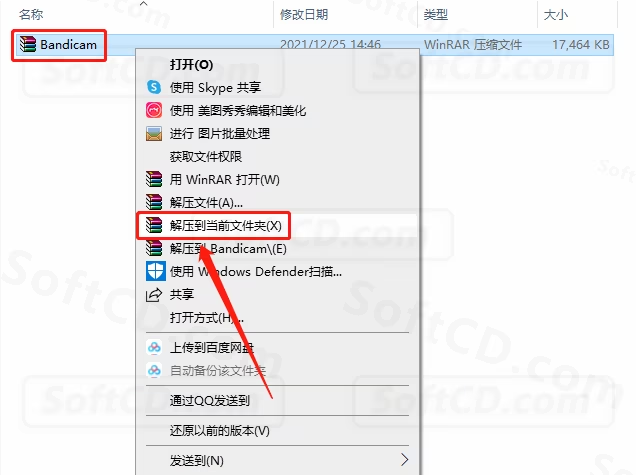
2、打开解压的【Bandicam】文件夹:
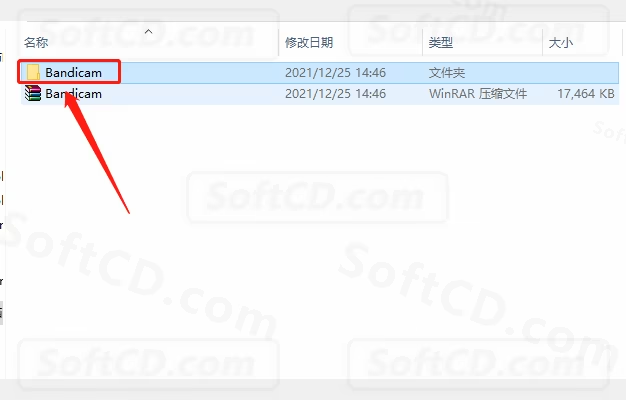
3、鼠标右击【bdcamsetup】安装程序,选择【以管理员身份运行】:
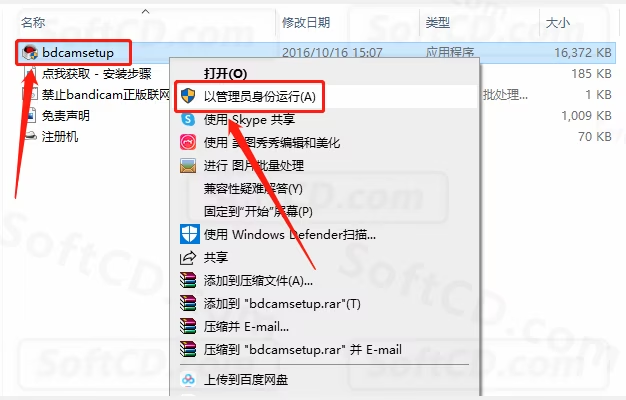
4、点击【OK】:
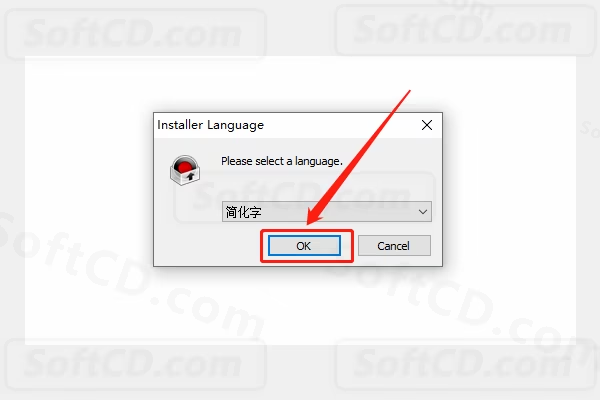
5、点击【下一步】:
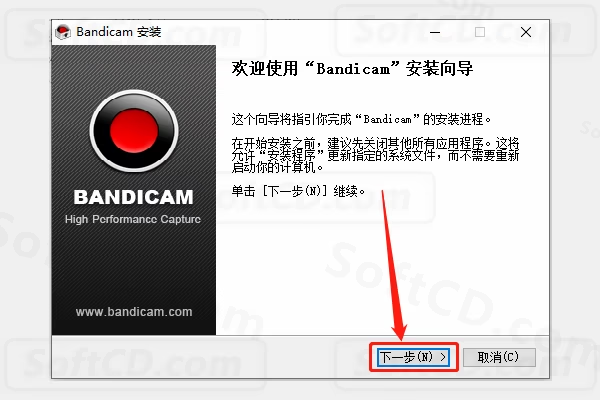
6、点击【我接受】:
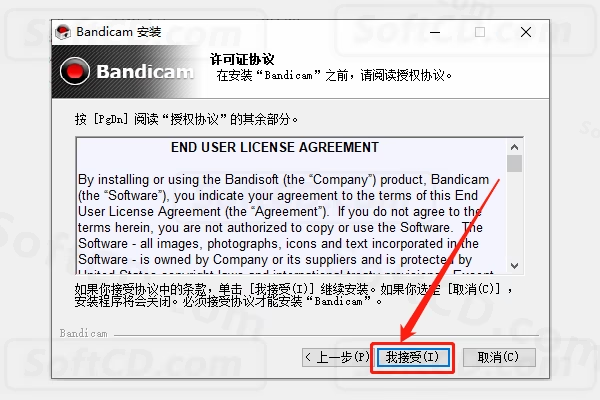
7、点击【下一步】:
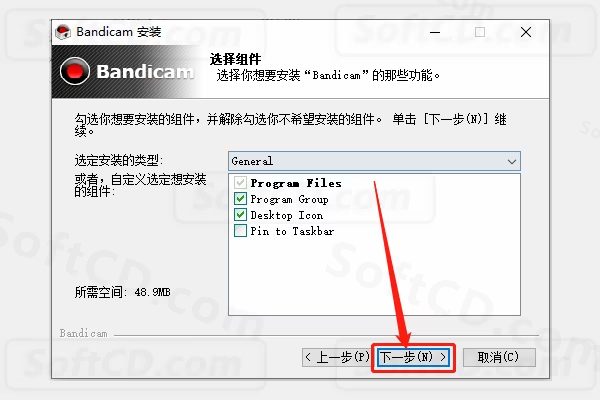
8、软件默认安装路径为系统 C 盘:
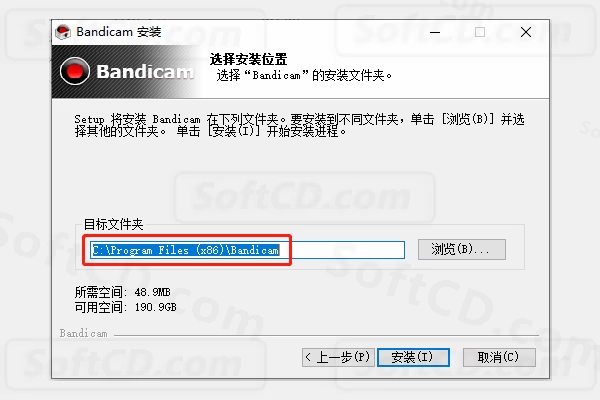
9、点击【浏览】可设置软件的安装路径,可在 E 盘或其他磁盘里创建一个新的文件夹,设置好安装路径后点击【安装】:
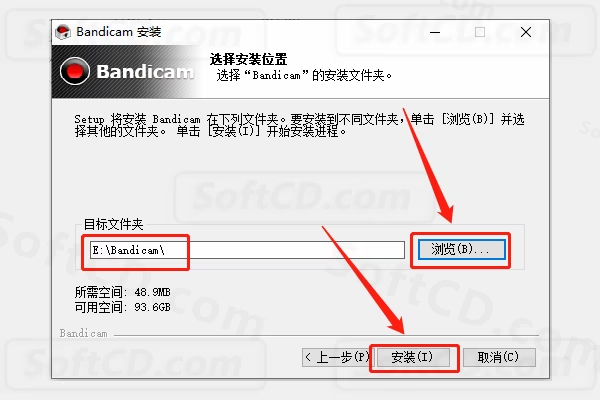
10、安装中,等待安装进度走完:
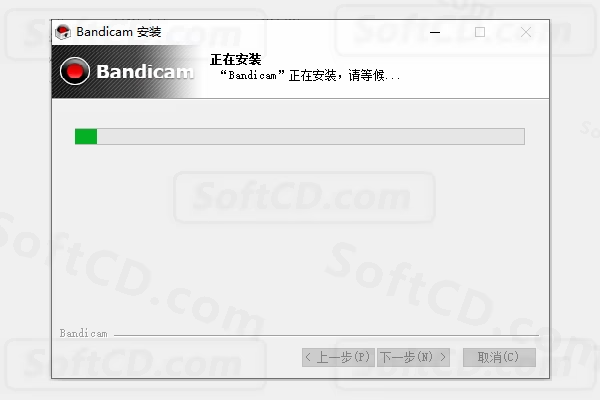
11、安装进度走完后取消勾选【运行 Bandicam】,然后点击【完成】:
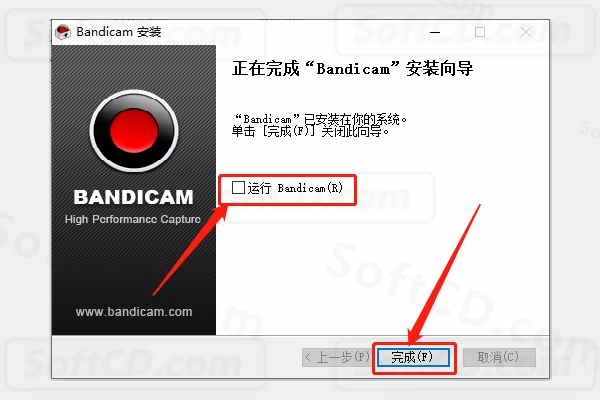
12、在桌面上打开 Bandicam 软件:
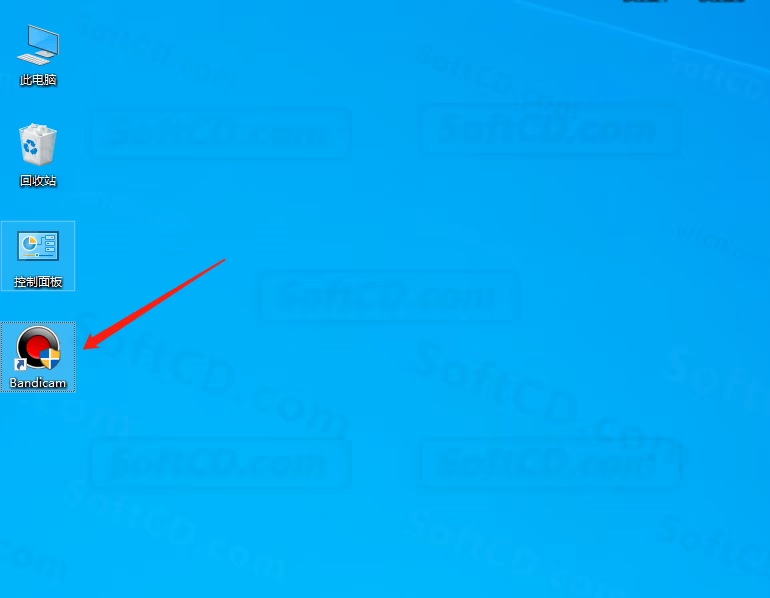
13、软件打开后显示【未注册版】,关闭打开的软件,接下来开始激活:
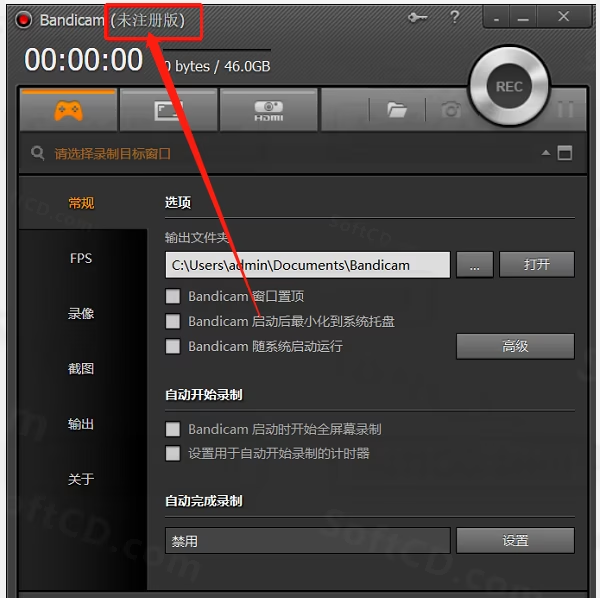
14、返回到解压的【Bandicam】文件夹,鼠标右击【注册机】,选择【以管理员身份运行】:
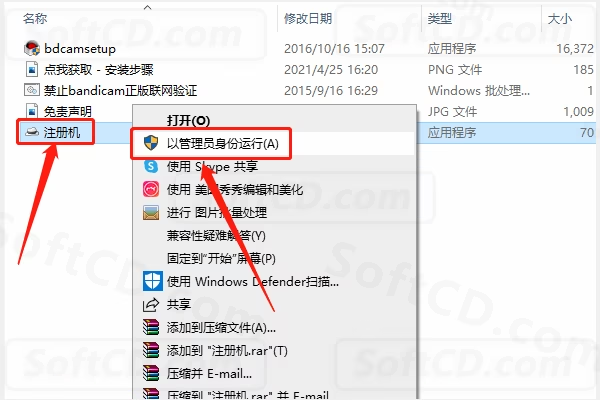
15、注册机打开后,在第一个选项中随便填写一个邮箱,然后点击【Register application】:
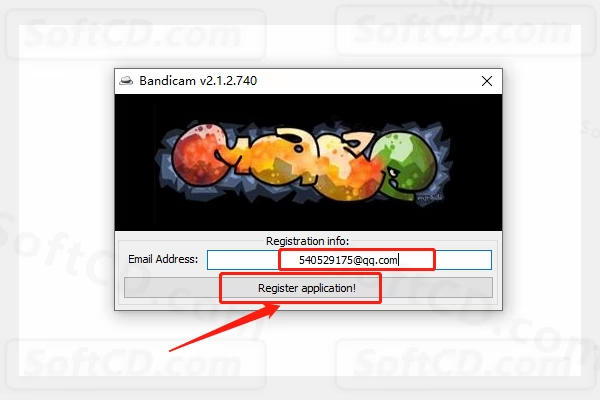
16、弹出的提示框中点击【确定】:
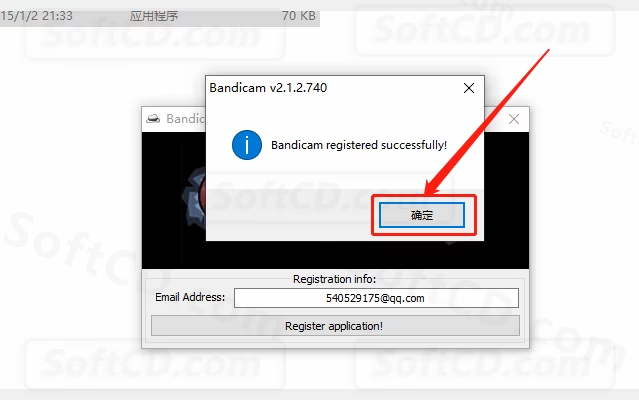
17、在桌面上打开 Bandicam 软件:
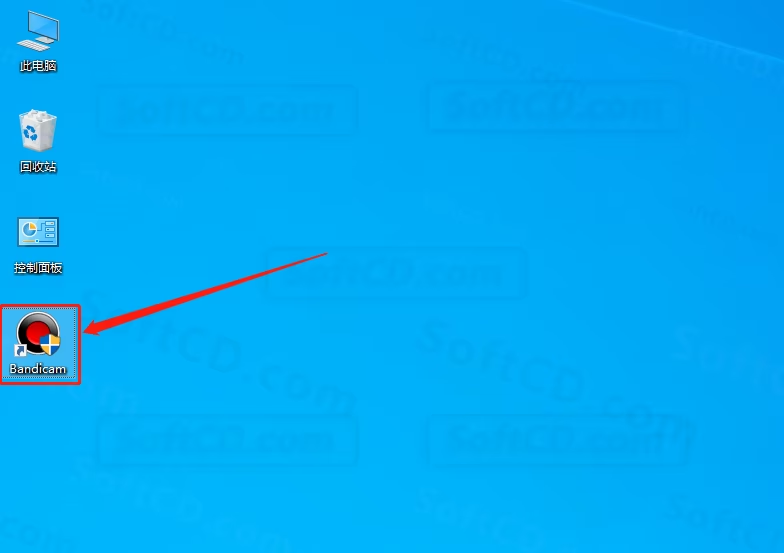
18、可以看到未显示【未注册版】,说明软件已成功激活,可正常使用:
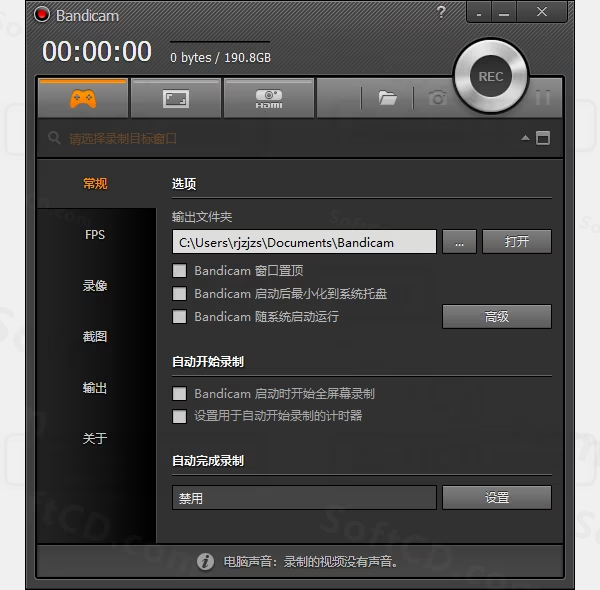
常见问题:
1、Bandicam 录制视频没有声音怎么办?
- 检查软件设置中是否启用系统声音或麦克风录制,确认输出设备正常。
2、录制文件过大如何处理?
- 在设置中调整视频编码格式(如 H.264)并降低比特率,以减小文件体积。
3、激活失败显示注册机无效怎么办?
- 确保以管理员身份运行注册机,并关闭杀毒软件和防火墙后重试。
由于时效性,部分软件安装失败/无法使用等请在评论区留言或点此求助以便我们及时更新版本。
软件整理/服务器维护不易,若您成功安装,可将本站分享给更多小伙伴支持本站哦~
 Windows
Windows
评论0